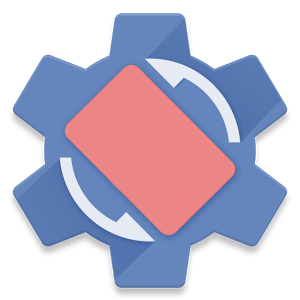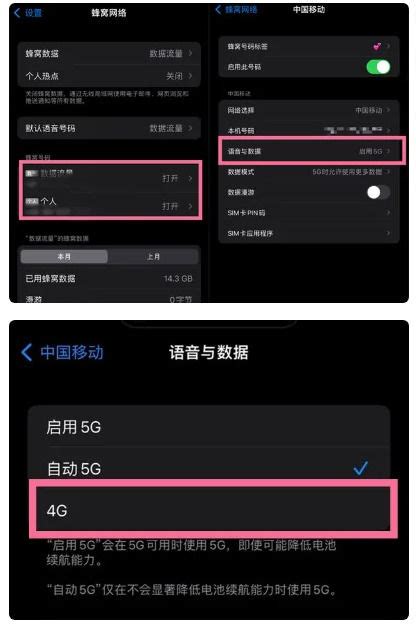如何设置苹果手机网络配置
苹果手机作为现代生活中不可或缺的智能设备,其网络设置对于确保流畅的网络体验至关重要。无论是连接WiFi还是使用蜂窝数据,正确的设置都能大大提升网络速度和稳定性。以下是一篇详细介绍苹果手机网络设置各个方面的文章,旨在帮助用户轻松理解和操作。

开启和连接WiFi网络
首先,苹果手机支持无线WiFi连接,这是我们在家庭、办公室或公共场所常用的网络访问方式。以下是设置WiFi的步骤:
1. 打开WiFi开关:
进入手机的“设置”界面。
找到并点击“WiFi”选项。
确保WiFi开关已打开(如果开关呈绿色,表示已开启)。
2. 选择并连接网络:
手机将自动搜索附近的可用无线网络,并在列表中显示网络名称(SSID)和信号强度。
选择您想要连接的网络。如果网络是加密的(通常需要密码),输入密码后点击“连接”。
如果希望手机自动连接到该网络,可以勾选“自动加入”或“记住此网络”。
设置蜂窝数据网络
除了WiFi,苹果手机还支持移动蜂窝数据网络,适用于在没有WiFi网络覆盖的地方使用。以下是设置蜂窝数据的步骤:
1. 打开蜂窝数据:
进入“设置”界面。
向下滑动并点击“蜂窝网络”或“移动网络”选项(具体名称可能因系统版本而异)。
确保“蜂窝数据”开关已打开。
2. 选择SIM卡:
如果手机支持双卡,请选择正在使用的SIM卡。
3. 语音与数据设置:
在“蜂窝网络”菜单中,找到并点击“语音与数据”。
这里您可以选择“启用4G”、“启用5G”或“自动5G”(推荐选择“自动5G”,这样手机会根据网络状况自动切换5G和4G)。
优化高级网络设置
除了基本的WiFi和蜂窝数据设置,苹果手机还提供了一些高级网络设置选项,进一步优化网络连接和性能。
1. 5G网络设置:
确保您的手机支持5G网络,并在“语音与数据”中选择“启用5G”或“自动5G”。
在“蜂窝网络”菜单下,您可以调整“数据模式”。选择“5G时使用更多数据”可以确保手机在连接到5G网络时,能够更充分地利用5G的高速特性,从而提升下载和上传速度。
2. DNS设置:
DNS(域名系统)是将域名转换为IP地址的系统。优化DNS设置可以提升网络访问速度。
进入“设置”,选择“无线局域网”,找到已连接的网络,点击右侧的“i”图标。
在“DNS”选项中,选择“手动”,然后删除原有的DNS服务器地址,添加新的DNS地址,如“223.5.5.5”和“223.6.6.6”,或“114.114.114.114”和“219.141.136.10”。
3. VPN设置:
如果您需要使用VPN服务,可以在“设置”中添加和配置VPN。
进入“设置”,点击“通用”,向下滚动并点击“VPN与设备管理”或类似选项。
点击“添加VPN配置”,然后根据VPN服务提供商提供的信息填写相关设置。
4. APN设置:
APN(接入点名称)用于连接到移动数据网络,通常由移动网络运营商提供。
在大多数情况下,APN设置是自动配置的,但如果需要手动设置或更改APN,可以进入“设置”,点击“蜂窝网络”,然后选择“蜂窝数据选项”,找到并点击“移动数据网络”或类似选项,在这里编辑APN、用户名和密码等设置信息。
网络问题排查与优化
有时,即使设置了正确的网络参数,仍然可能遇到网络速度变慢或连接不稳定的问题。以下是一些排查和优化方法:
1. 重启设备:
简单的重启可以解决临时的网络问题。
2. 检查信号强度:
移动到开阔区域以改善信号接收,避免物理障碍物(如建筑物、金属物体等)阻挡信号。
3. 忘记并重新连接WiFi网络:
在WiFi设置中,点击已连接的网络名称旁边的“i”图标,然后点击“忘记此网络”,之后重新输入密码并尝试连接。
4. 还原网络设置:
如果以上方法均无效,可以尝试还原网络设置到出厂默认状态。
进入“设置”,点击“通用”,向下滚动并点击“传输或还原iPhone”,然后选择“还原”,点击“还原网络设置”。
5. 更新系统和应用程序:
保持iOS
- 上一篇: 免费获取迅雷VIP账号的方法
- 下一篇: 如何保证管道阴极保护施工的有效实施?
-
 如何为苹果手机配置网络连接设置资讯攻略11-25
如何为苹果手机配置网络连接设置资讯攻略11-25 -
 苹果手机微信无法打开的原因及解决方法资讯攻略01-24
苹果手机微信无法打开的原因及解决方法资讯攻略01-24 -
 苹果手机如何快速打开控制中心?资讯攻略11-06
苹果手机如何快速打开控制中心?资讯攻略11-06 -
 苹果手机4G网络设置指南资讯攻略11-28
苹果手机4G网络设置指南资讯攻略11-28 -
 如何轻松关闭苹果手机定位追踪功能资讯攻略11-04
如何轻松关闭苹果手机定位追踪功能资讯攻略11-04 -
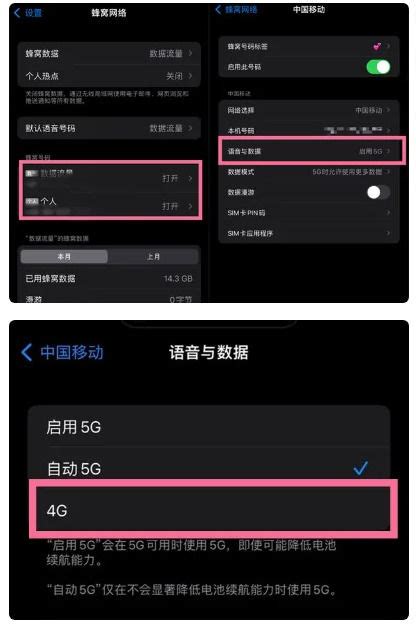 苹果手机轻松切换至4G网络,告别设置烦恼!资讯攻略11-20
苹果手机轻松切换至4G网络,告别设置烦恼!资讯攻略11-20